如何将多张图片转换成pdf

如何将多张图片转换成pdf 呢?如何快速、准确的完成这项任务呢?不知道如何解决问题的小伙伴可以下载一款专业的PDF处理工具,利用工具中的批量转换功能,就可以大量添加图片并将其转换成PDF文件。下面就详细的讲解下解决问题的方法。
多张图片转换成PDF合集文件的方法
想要将多张图片转换成PDF合集文件,只要掌握了方法,也是可以轻松完成的,下面就以万兴PDF为例,介绍下转换的方法吧。
方法一:批量转换
在万兴PDF软件中,有批量处理PDF的工具,如果需要将图片批量转换为PDF格式,只需要下载该软件就可以快速使用。
1.打开万兴PDF工具,在快捷工具栏中,找到“批量处理”的选项,点击打开,就可以进入到批量处理的页面中。

2.在页面中找到“创建”的工具并点击,系统会自动弹出新的窗口,在这里就可以导入多张图片了,可以直接拖拽图片到当前页面,也可以点击“添加文件”,在新弹出的窗口中,使用Ctrl+鼠标左键选择需要转换为PDF的图片并添加。
3.在创建的页面中,可以查看图片的名称和大小,如果添加的图片有误,可以直接点击页面上方的删除按钮,选择图片删除,也可以再次点击“添加文件”添加新的图片。
4.图片添加完成之后,在页面右下角点击“应用”的按钮,就可以开始转换的进程了。转换完成之后,在电脑中即可查看已经制作为PDF合集的文件。
方法二:直接创建
1.在电脑中打开万兴PDF软件之后,在页面中找到“创建PDF”的选项,点击该功能后,再次选择“从文件中创建”。
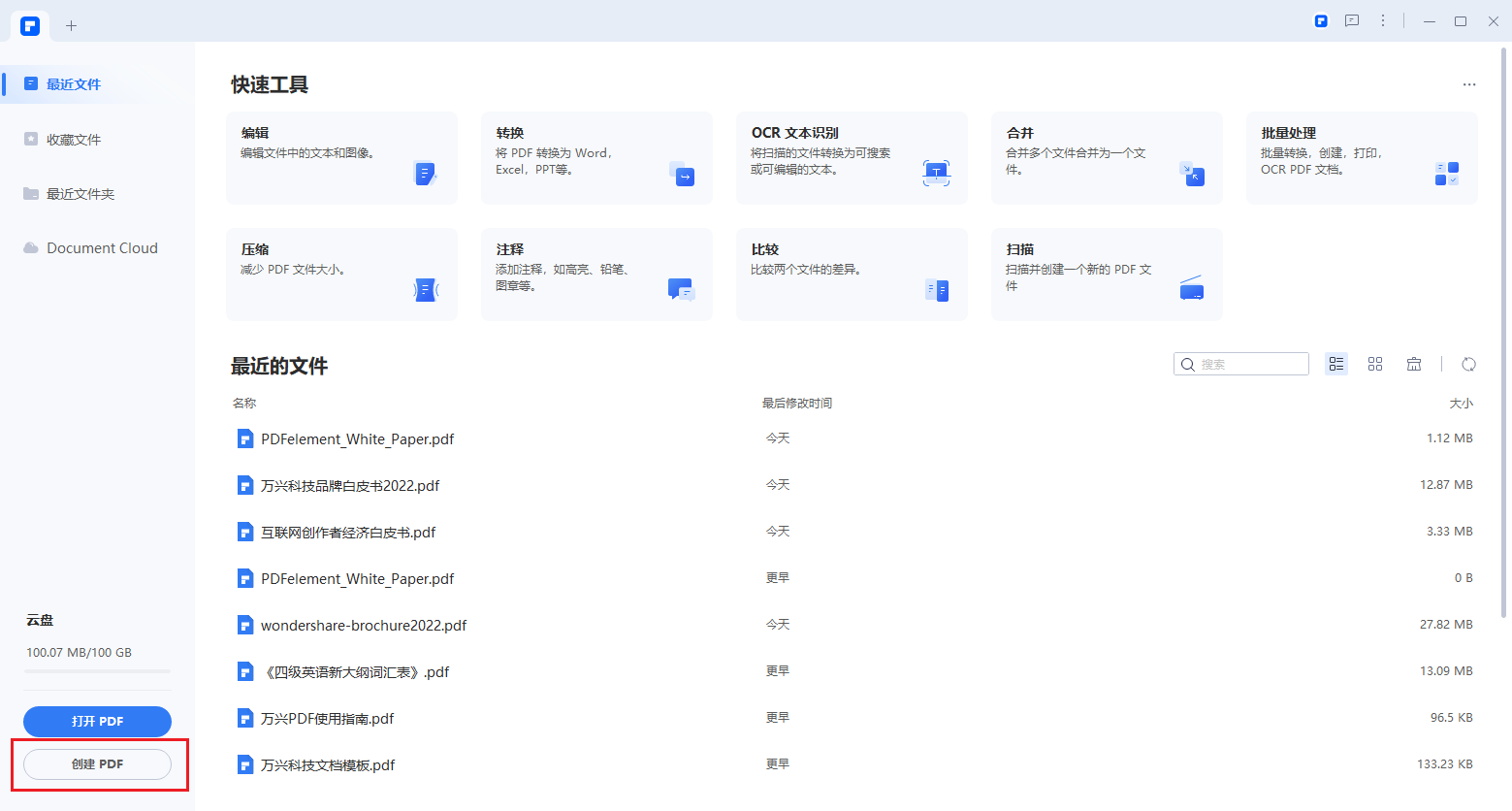
2.在弹出的页面中,就可以选择需要转换为PDF格式的图片了,选中之后点击“打开”就可以将这些图片添加到PDF文档中。
3.查看图片没有任何问题之后,就可以点击页面上方的“保存”按钮,将文件保存到桌面中。
PDF如何转换为图像
既然已经知道了如何将图片转换为PDF文件,让我们也了解下PD文件如何转换为图像吧,直接使用万兴PDF软件也可以解决。
1.打开万兴PDF,利用该软件打开需要转换为图像的PDF文件,在页面的上方,我们可以看到有工具栏的显示。
2.在工具栏中找到“转换”的功能并点击,在显示出的菜单栏中找到“转换为图像”,点击该功能后,系统会弹出新的对话框,在这里就可以设置输出格式、文件名称以及输出文件夹。
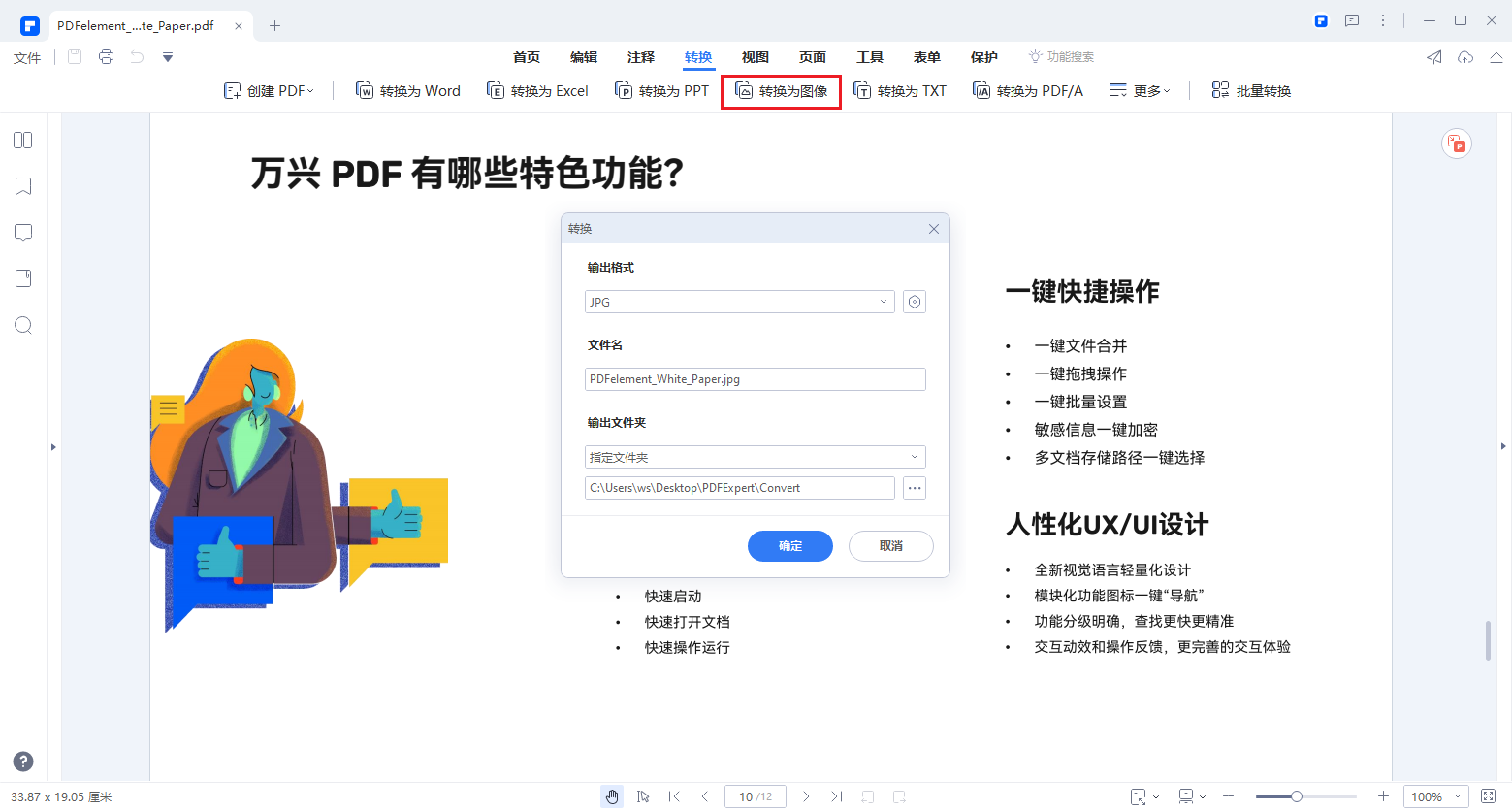
3.完成设置后点击“确认”按钮就可以将PDF文件转换为图像了。默认是每个页面转换为一个单独的图像,如果PDF文件夹中页面过多,也将获得多个图像。
以上就是关于如何将多张图片转换成pdf的解答,总体来讲还是非常简单的。还不清楚如何操作的小伙伴,一定要下载万兴PDF来操作一下。





